- Vidensbase
- Marketing
- Kampagner
- Administrer dine kampagneegenskaber
Administrer dine kampagneegenskaber
Sidst opdateret: 22 oktober 2025
Gælder for:
-
Marketing Hub Professional, Enterprise
Opret brugerdefinerede kampagneegenskaber til at gemme oplysninger og administrere dine kampagner på en måde, der passer bedst til dit team. Du kan også bruge kampagneegenskaber til at organisere, gruppere og rapportere om kampagnedata.
Bemærk: Du skal have tilladelsenRediger egenskabsindstillinger for at kunne oprette eller redigere kampagneegenskaber.
Opret eller rediger kampagneegenskaber
Sådan opretter du en kampagneegenskab:
-
På din HubSpot-konto skal du klikke på settings indstillingsikonet på den øverste navigationslinje.
-
Gå til Egenskaber i menuen i venstre sidepanel.
- Klik på rullemenuen Vælg et objekt, og vælg derefter Kampagneegenskaber.
- For at oprette en egenskab skal du klikke på Opret egenskab øverst til højre. Fortsæt derefter med at konfigurere din egenskab.
- For at redigere en eksisterende egenskab skal du klikke på egenskabens navn i tabellen. Læs mere om redigering af eksisterende egenskaber.

Brug kampagneegenskaber, når du opretter en kampagne
Når du har oprettet en kampagneegenskab, kan du føje egenskaben til din kampagneformular for at indsamle oplysninger, når brugerne opretter eller redigerer en kampagne. Du kan også indstille egenskaber som påkrævet for at sikre, at alle nødvendige oplysninger indsamles.
Sådan bruger du en kampagneegenskab, når du opretter en kampagne:
- På din HubSpot-konto skal du navigere til Marketing > Kampagner.
- Klik på Opret kampagne øverst til højre.
- Vælg Start fra bunden i højre panel. Klik på Næste nederst.
- Klik på Rediger denne formular øverst til højre.
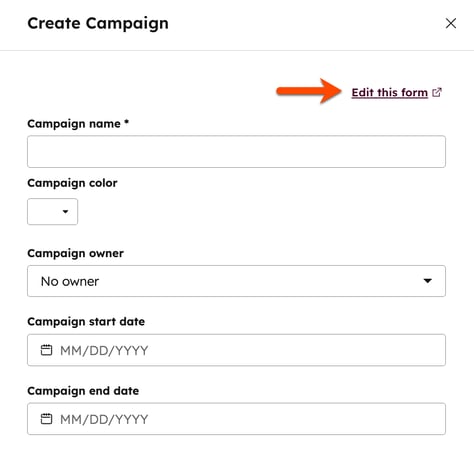
- I venstre panel skal du markere afkrydsningsfelterne ud for de kampagneegenskaber, du gerne vil tilføje som et felt i kampagneformularen.
- I det højre panel kan du ændre rækkefølgen, angive en kampagneegenskab som påkrævet eller slette egenskaben fra kampagneformularen:
- For at ændre rækkefølgen på felterne i formularen skal du klikke på og trække i trækhåndtaget på dragHandle ved siden af egenskaben.
- For at gøre en egenskab obligatorisk skal du klikke på afkrydsningsfeltet Obligatorisk . Hvis feltet ikke er udfyldt, kan brugeren ikke oprette kampagnen.
- Hvis du vil fjerne en egenskab fra formularen, skal du klikke på sletteikonet på delete.

Administrer kampagneegenskaberne i din kampagnetabel
Du kan vælge, hvilke egenskaber der skal vises som kolonner, og yderligere filtrere kampagnetabellen ved hjælp af disse egenskaber. Derefter kan du gemme den konfigurerede tabel som en visning og derefter eksportere de angivne kampagneoplysninger. Få mere at vide om, hvordan du viser og filtrerer poster.
Sådan viser du en kampagneegenskab som en kolonne i kampagnetabellen:- På din HubSpot-konto skal du navigere til Marketing > Kampagner.
- Klik på Handlinger øverst til højre, og vælg Rediger kolonner.
- I dialogboksen skal du markere afkrydsningsfelterne ud for de egenskaber, du gerne vil have med i tabellen.
- Hvis du vil ændre rækkefølgen på kolonnerne i tabellen, skal du klikke på og trække i trækhåndtaget dragHandle ud for egenskaben.
- Klik på Fjern alle kolonner for at fjerne alle viste kolonner. Alle kolonner undtagen kolonnen Kampagnenavn vil blive fjernet.
- Klik på Nulstil standardvisning for at gendanne standardkolonnerne.
- Når du har konfigureret dine kolonner, skal du klikke på Gem.
